Докато работите по вашия план, може да имате въпроси за лицето, което работи по дадена задача. Можете да добавите коментар към задачата, за да започнете обсъждане.
Добавяне на коментар към задача
За да добавите коментар, изберете задача, за да покажете подробните данни за него, и след това използвайте полето Коментари , за да обсъдите нещата с екипа си. Щракнете върху Изпрати , когато сте готови да публикувате коментара.
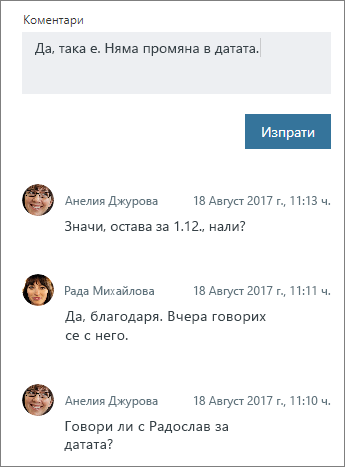
Важно: След като публикувате коментар, не можете да го изтриете или редактирате.
След като добавите коментар, задачата показва символ за коментар, за да предупреди екипа, че има нещо ново за четене.
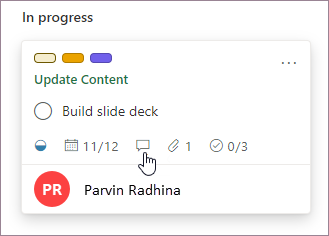
Коментарите се показват в задачата, като най-скорошният коментар е най-отгоре.

Кой получава известие за моя коментар?
Вашият коментар се изпраща до:
-
Планът ви е Microsoft 365 Group. Можете да го видите заедно с всички разговори, които се случват за всички задачи в плана ви. В Outlook изберете трите точки до името на вашия план и след това изберете Разговор. Оттам можете да видите коментари за всички задачи на плана в Outlook в уеб. Можете също да използвате приложението Outlook Groups, за да преглеждате разговори за вашия план. Научете повече за разговорите в групи на Microsoft 365 в Outlook.
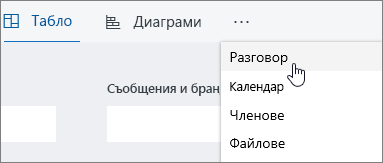
-
Всеки, който вече е коментирал задачата. Имейл известията за коментари не се изпращат автоматично до собственика на задачата и @-споменаванията в момента не се поддържат. За повече подробности вижте Управление на известията на Planner.
-
Ако искате да промените кой получава имейл известия за коментар на задача за конкретна задача, вижте Нулиране на това кой получава имейл известия за коментари за конкретна задача.
-
Защо не мога да видя или добавям коментари за задача?
Има няколко причини, поради които е възможно да не можете да виждате или добавяте коментари за задача:
-
Ако поставите в полето Коментар от имейл съобщение, което включва полетата "От:" и "Изпратени:", вашият коментар ще изглежда така, сякаш е записан, но всичко след това и включването на тези полета няма да се покаже при следващото отваряне на задачата. Това е така, защото Exchange обработва тези полета като препращане или отговор и ги третира по различен начин от нормалния текст. За да заобиколите този проблем:
-
За кратки имейли премахнете полетата "От:" и "Изпратени:" от своя коментар, преди да изберете Изпрати.
-
За дълги имейли с много полета "От:" и "Изпратени:" помислете за добавяне на имейла към задачата като прикачен файл и препратка към него от коментарите.
-
-
Ако вашата организация не използва Exchange Online за вашия акаунт, е възможно да не можете да коментирате задачи в Planner.
-
Не можете да добавяте коментари към задачи на Planner в планове, които са създадени от свързани групи на Yammer.
Вашата обратна връзка ни помага да решим върху какво да работим след това! Ако имате функция, която искате да заявите, изпратете ни обратна връзка, за да ни помогнете да приоритизираме новите функции в бъдещите актуализации. Вижте Как да дам обратна връзка за Microsoft Office? за повече информация.










